
El o uso de aplicativos de mensagens instantâneas tornou-se uma necessidade, isto é devido a sua grande popularidade que eles ganharam em tão pouco tempo e pela simplicidade de ser capaz de se comunicar com outras pessoas, não importa de que país você é.
A isso deve ser adicionado que a maioria dos as empresas que oferecem serviços de internet hoje em dia são bastante acessíveis portanto, o uso de SMS e chamadas telefônicas ficou em segundo plano.
Entre todos os aplicativos de mensagens instantâneas que podemos destacar alguns deles como Facebook Messenger, WhatsApp, Telegram, Skype entre outros.
Mas o dia de hoje vamos compartilhar com você uma maneira simples de poder instalar um desses aplicativos e é o Telegram, que tem um cliente que pode ser usado na maioria das distribuições Linux.
Sobre o Telegram
Para quem ainda não conhece este serviço de mensagens instantâneas posso dizer que este é um aplicativo de mensagens instantâneas focado no envio e recebimento de mensagens de texto e multimídia.
Este serviço de mensagens instantâneas é multiplataforma disponível para mais de 10 sistemas operacionais: Android, iOS, macOS, Windows, GNU / Linux, Firefox OS, navegadores web, entre outros.
Entre suas principais características podemos destacar o hospedagem de conteúdo com histórico integrado, E a capacidade de salvar conteúdo de conversas, arquivos de até 1.5 GB, incluindo documentos, multimídia e animações gráficas, pesquisa de conteúdo global, catálogo de endereços, chamadas, canais de transmissão, supergrupos, entre outros.
Telegram use sua infraestrutura com a tecnologia MTProto. Além das funcionalidades básicas, oferece a plataforma bot que além de fazer conversas inteligentes pode realizar outros serviços e complementar a experiência nas conversas.
Si Deseja instalar o cliente desktop deste aplicativo em seu sistema, podemos fazer isso de forma bastante simples. O cliente Telegram está disponível na maioria das distribuições Linux.
unicamente Eles devem seguir uma das seguintes etapas de acordo com sua distribuição Linux eles estão usando.
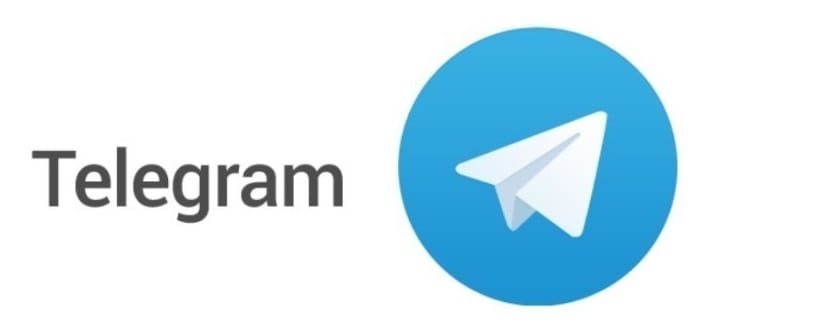
Como instalar o Telegram no Linux?
Para aqueles usuários que estão usando a versão mais recente do Debian, que é Debian 9 sid ou eles estão usando Ubuntu 18.04, Linux Mint 19 ou algum derivado destes.
unicamente Devemos abrir um terminal com Ctrl + Alt + T e executar o seguinte comando:
sudo apt-get install telegram-desktop
Si são usuários do Ubuntu 17.10, 17.04 LTS, 16.04 LTS, 14.04 LTS ou algum derivado destes podemos usar o seguinte repositório para instalar o aplicativo. Devemos abrir um terminal e executar o seguinte comando:
sudo add-apt-repository ppa:atareao/telegram
Feito isso, atualizamos os repositórios e instalamos o aplicativo com:
sudo apt update sudo apt install telegram
Pára aqueles que são usuários do Fedora 28, CentOS, RHEL ou algum derivado destes podemos instalar o cliente Telegram em nosso sistema com o seguinte comando:
sudo dnf install telegram-desktop
Enquanto para aqueles que são usuários de qualquer versão do openSUSE Podemos instalar este aplicativo com o seguinte comando:
sudo zypper install telegram-desktop
Finalmente para aqueles que são usuários do Arch Linux, Manjaro, Antergos ou qualquer derivado do Arch, podemos instalar o Telegram a partir dos repositórios AUR.
No AUR podemos encontrar dois pacotes dentro dos repositórios que são telegram-desktop-bin e o pacote telegram-desktop-git, basicamente com qualquer um deles você obtém o aplicativo.
O recomendado é o bin, pois ele sempre pegará a versão mais recente diretamente do pacote oferecido pelos desenvolvedores do Telegram.
Para a sua instalação basta digitar:
aurman -S telegram-desktop-bin
Para o resto das distribuições nós instale o aplicativo a partir de um pacote instantâneoSó precisamos ter essa tecnologia habilitada em nosso sistema.
Nós instalamos o Telegram com o seguinte comando:
sudo snap install telegram-desktop
Caso contrário, se você não usar o Snap e você prefere usar pacotes Flatpak, você pode instalar o Telegram do Flatpak em seu sistema com o seguinte comando:
sudo flatpak install --from https://flathub.org/repo/appstream/org.telegram.desktop.flatpakref
Pra mim, melhor que WhatsApp em todos os aspectos ... O ruim é que algo vira moda ...
Olá,
Já foi quando o Ubuntu decidiu adicionar o Telegram em seus repositórios oficiais.
Tantos anos me dedicando a manter um repositório para facilitar a instalação para os usuários, no final é muito cansativo. Principalmente com o que eles atualizam o aplicativo Telegram.
Saudações e parabéns pelo blog.
Tentei esta receita para o debian 9 e infelizmente não funcionou para mim
Olá.
Não consigo encontrar onde os arquivos estão hospedados. Em ~ / home / ghost / Downloads / Telegram Desktop / absolutamente nada aparece
Olá, (sou um novato) Com licença, mas acabei de instalar por engano duas vezes da mesma página de telegrama na pasta de download. Qual comando posso usar para remover? no Ubuntu 20.20
Sou usuário do Telegram há anos.
Agora quero instalar o cliente em um computador rodando o Fedora com vários usuários.
No meu computador, coloquei os arquivos do Telegram em / opt.
Mas onde eu os coloco neste onde vários usuários têm seus próprios espaços de trabalho em / home?
Muito obrigado, consegui instalá-lo no Bodhi Linux seguindo os passos para ubuntu.